TinyTask中文版是一款非常好用的鍵盤鼠標操作錄制工具,能夠錄制全部的鍵盤鼠標操作記錄,以前用戶總是苦于這款非常好用的工具只有英文版,這款漢化版給你更好的體驗。
軟件介紹
TinyTask是一個極簡的Windows自動化應用程序,快速錄制和回放您上次計算機操作的全過程(鼠標和鍵盤動作),你可以用它來記錄和重復同一個動作。
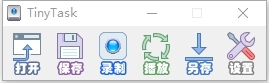
本軟件一個極簡主義的 Windows 自動化應用程序,可用于記錄和重復操作。 顧名思義,它的尺寸令人難以置信(僅24KB!),超緊湊,100%便攜。不需要編寫腳本 – 只需按下錄制,然后播放!
軟件功能
體積小巧,簡單易用,完全免費;
無需腳本支持,快速錄制播放;
TinyTask綠色版支持設置自定義播放速度;
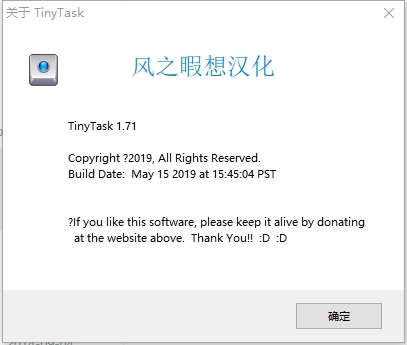
設置循環播放與循環播放次數;
選擇快速錄制與快速播放熱鍵;
使用自定義圖標按鈕(推薦);
綠色便攜化,不寫注冊表,安全且放心;
快捷鍵
TinyTask這款工具的功能非常簡單但好用,因為用戶之主要點擊錄制,然后保存下來播放鼠標操作即可,但是一步步用鼠標點的話會比較麻煩,所以常常會用到快捷鍵操作,下面帶來使用快捷鍵的相關說明。
目前版本的快捷鍵只支持錄制和播放,不過本軟件本身也就只有這兩個功能。
點擊設置按鈕,會彈出窗口,其中可以看到設置錄制熱鍵和設置播放熱鍵兩個選項。
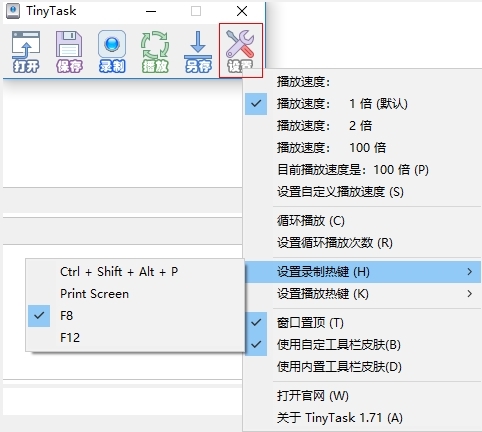
這兩個快捷鍵不可以自定義,用戶只能根據官方給出的4個鍵位進行設置。默認下錄制鍵是F8,播放鍵是F12。
怎么停止
了解了快捷鍵按鈕后,用戶們常常問的錄制怎么停止這個問題也能更方便的解決了,其實停止錄制總共有兩種方法,都非常簡單,下面帶來錄制結束方法介紹。
1.鼠標停止法,在一開始用戶在界面上是看不到停止按鈕的,要先鼠標按錄制,然后就會變成停止,然后窗口上也出現錄制的時間。
之后用戶進行鼠標和鍵盤的操作后,重新用鼠標按停止就能結束錄制。
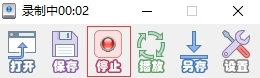
2.熱鍵停止法,參照上面快捷鍵攻略說的,默認下是按F8開始錄制,然后操作完了,直接按F8就能停止錄制。這樣做的好處是,不會把鼠標移動停止處的操作也錄制下來。
錄制結束后可以點擊保存存儲自己的錄像操作,也可以點擊另存將操作步驟存成文件,以后可以用打開功能播放。
怎么暫停播放
用戶們如果鼠標鍵盤的操作長了點,可能隨時都需要停止播放來阻止鼠標和鍵盤自動繼續操作,玩家們發現這時候鼠標已經不能動了,那么怎么暫停播放呢,下面帶來方法。
因為鼠標不能動了,所以暫停播放的方法就只有一種那就是使用快捷鍵。上面說的播放鍵默認為F12,所以用戶在播放時,想要停止的話,直接按F12就能直接停止鼠標的播放了。
如果不想暫停,只想快點播放完,也可以在設置處調整播放的速度。
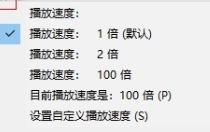
使用說明
按下您用于開始錄制的相同按鈕(這是一個多用途工具欄按鈕)。或者,您可以使用鍵盤熱鍵組合,默認情況下為“Ctrl + Alt + Shift + R”(可在選項中更改)。這適用于開始和停止錄制。按照設計,該鍵盤組合從錄制本身中省略。
TinyTask 應該注意按鍵 Break 或 ScrollLock 或 Pause,并立即停止播放。有可能是另一個應用程序捕獲了鍵盤或其他干擾,但 TinyTask 旨在使用這些鍵緊急停止。(注意:Escape 鍵不是緊急停止的好選擇,因為它在錄制期間常用于正常的交互。)
為何沒有自定義鍵盤組合:
創建了一個版本,其中包括完全自定義開始/停止/播放鍵映射(熱鍵)。不幸的是,添加到程序中的額外大小對于 TinyTask 概念是不可接受的。作為折衷方案,選擇當前的關鍵組合選項以避免與其他程序沖突,同時仍提供超出單個硬編碼鍵映射的一些基本自定義。
更新日志
- 重新設計的用戶界面:更大的工具欄,提高了1440p和4K顯示器的可讀性
- 自定義工具欄功能(使用任何BMP圖形)
- 編譯EXE功能的優化
- 許多調整和修復,請參閱修訂歷史記錄列表。
標簽: 屏幕錄像

屏幕錄像軟件顧名思義就是錄制電腦的一些操作的,有很多朋友都有在問有哪些好用的免費的屏幕錄像軟件,為了幫助大家,小編今天就給大家帶來屏幕錄像軟件的合集,大家自行挑選。
精品推薦
裝機必備軟件




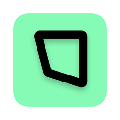





































網友評論